Paikallisten levyjen, USB-tallennustilan ja SD-korttien alustaminen DiskPart-ohjelmalla Windows 10: ssä
Levyjen alustaminen ja alustaminen voi olla helppoatehty Windows 10: ssä Levynhallintaa käyttämällä tai jopa File Resurssien "Tämä PC" -näytöstä. Mutta joskus haluat hieman parempaa hallintaa tai jos et voi käynnistyä kokonaan Windows 10: een, levyn alustamisen komentorivillä tietäminen voi olla hyödyllinen. Komentorivi sisältää osiointiohjelman, jota kutsutaan diskpart voit muotoilla sekä paikallisen että liitteenä olevan tallennustilan. Tässä artikkelissa näytämme sinulle, kuinka sitä käytetään Windows 10: ssä ja miten voit käyttää sitä Windows 10: n asennuksen aikana.
Alusta paikalliset levyt ja liitetty tallennustila DiskPart-ohjelmalla Windows 10: ssä
Käynnistä käynnistämällä komentokehote Windows 10: ssä. Nopein tapa tehdä se on paina Windows-näppäin + X napsauta sitten Komentorivi (järjestelmänvalvoja). Kirjoita komentokehotteeseen: diskpart paina sitten Enter. Tämä käynnistää levyn osituksen komentoriviohjelman.

Tyyppi listalevy paina sitten Enter.
Tämä paljastaa kaikki liitetyt tallennuslaitteet. Kuten alla näet, sekä paikallinen kiintolevy (20 Gt osio) että ulkoinen tallennustila (2 Gt) ovat kiinni. Minun tapauksessani asema, jonka haluan alustaa, on 2 Gt: n osio.
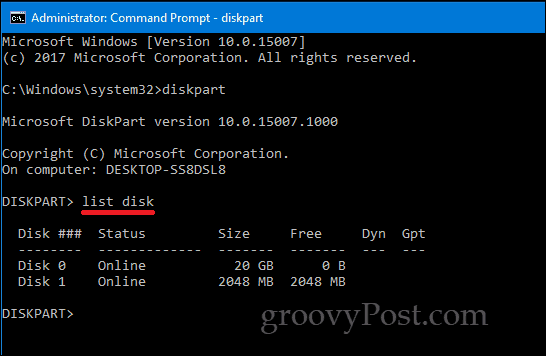
Valitse pieni osio kirjoittamalla: Valitse levy 1 paina sitten Enter - tämä on pieni 2 Gt: n osio, jonka haluan alustaa. Jos sinulla olisi enemmän kytkettyjä tai liitettyjä tallennuslaitteita, ne lueteltaisiin levyillä 0, 1, 2, 3 jne.
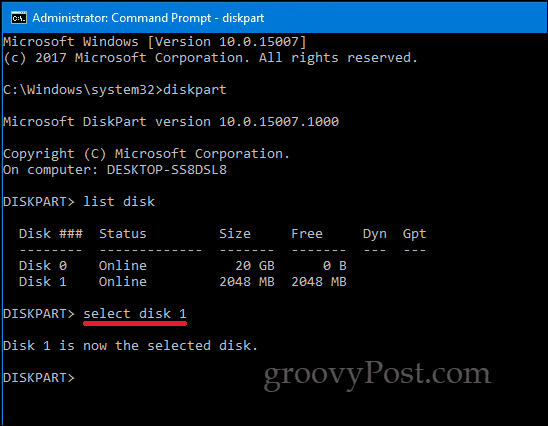
Kun asema on valittu, kirjoita puhdas paina sitten Enter.
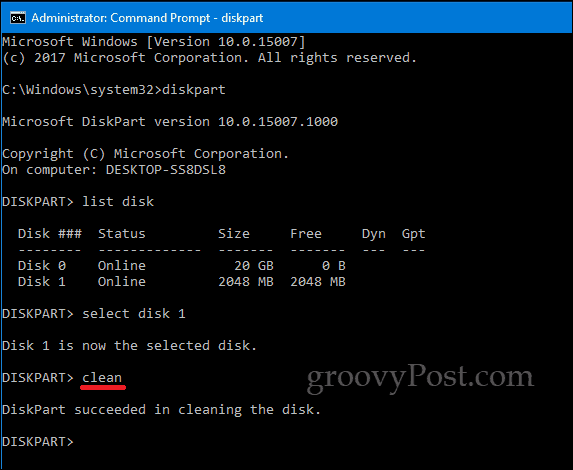
Tyyppi luo osio ensisijainen paina sitten Enter
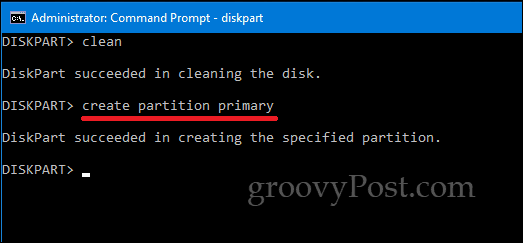
Tyyppi aktiivinen paina sitten Enter
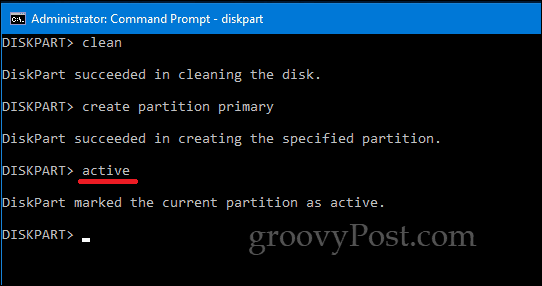
Tyyppi muoto fs = exfat label = ”ASEMAN TYÖTÄ TÄSTÄ” nopea paina sitten Enter
Tämä komento muotoilee ja merkitsee aseman, esimerkiksi muoto fs = exfat label = ”jännä”. Jos alustat paikallista levyä, sinun tulee käyttää NTFS: ää exFAT: n sijasta tai voit valita muista sopivista tiedostojärjestelmistä, kuten FAT32.
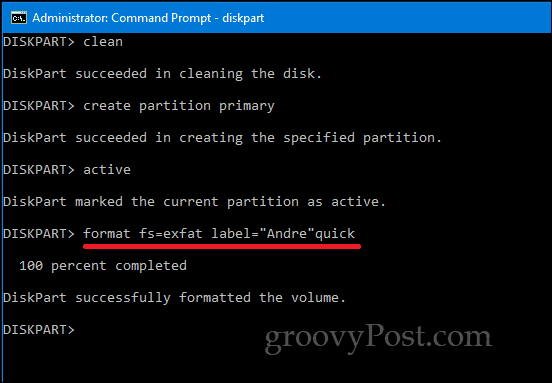
Tyyppi poistuminen ja paina Enter uudelleen.
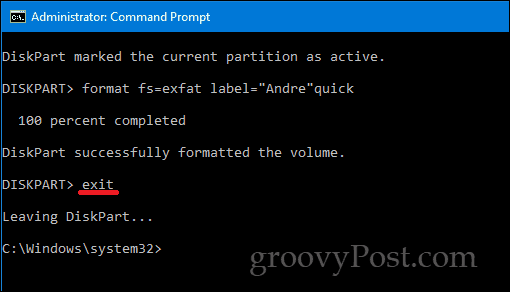
DiskPartiin pääsee muilla tavoillamyös komentoriviohjelma. Kun suoritat uuden Windows 10 -asennuksen, voit käyttää DiskPartia tallennuslaitteiden alustamiseen ja valmisteluun. Kun olet saapunut Custom / Advanced-näyttöön, paina Shift + F10 käynnistääksesi komentorivin ja kirjoita sitten: diskpart käynnistää Levyosio -apuohjelman.
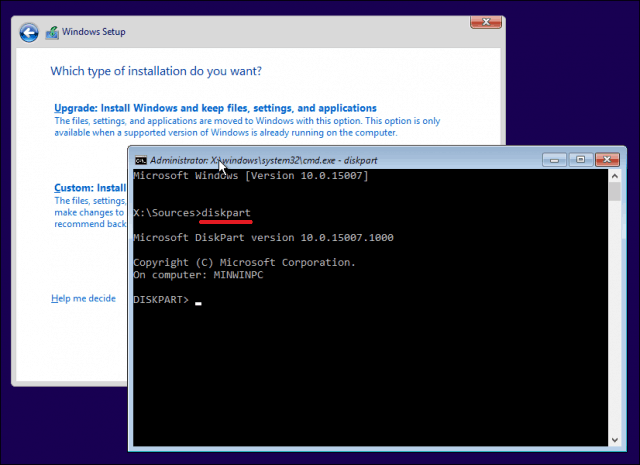
Jos et voi käynnistää Windows 10 -työpöydälle, voit käyttää myös komentokehotetta Palautusympäristö.
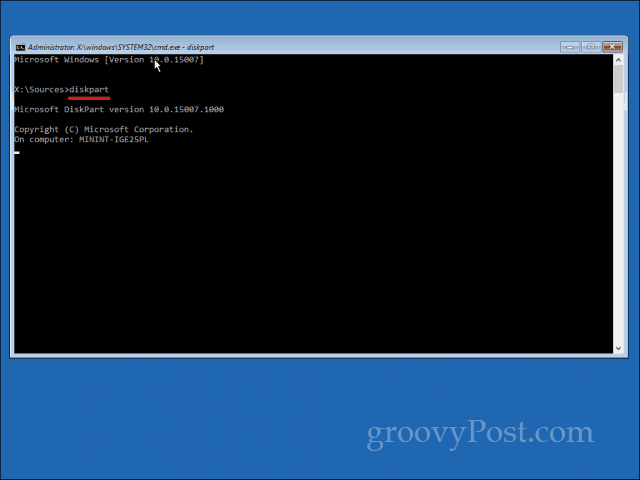
Muista, että tämä ei rajoitu vain paikallisiinvarastointi tai ulkoinen varastointi; Voit käyttää sitä SD-korttien alustamiseen myös valmistamalla paikallisen kiintolevyn Windows 10: n uutta asennusta varten asennuksen aikana.
Kuten aina, kerro meille mielipiteesi kommenteissa ja kerro meille mitä, jos komentorivillä on muita arkipäivän tehtäviä, joita haluat kokeilla.








![Päivitä Google Picasa -tallennustila, saat ilmaisen Eye-Fi SDHC -kortin [groovyDeals]](/images/google/upgrade-google-picasa-storage-get-a-free-eye-fi-sdhc-card-groovydeals.png)

Jätä kommentti